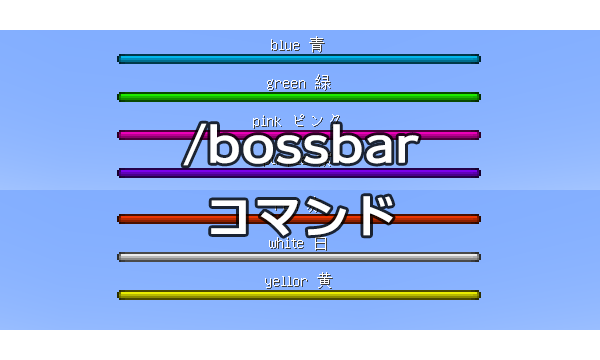マイクラの/tpコマンドは、指定した位置にエンティティをテレポートさせるコマンドです。プレイヤーだけでなく、動物やモンスター、ドロップしたアイテムなどもテレポートできます。Java版・統合版どちらでも使用可能。くわしい使い方や入力例を紹介します。
/tpコマンドの基本構文


/tpと/teleportは、同じ効果のコマンドです。/tpのほうが短くて入力しやすいので、この記事では/tpとして解説していきます。
座標を指定してテレポートさせる
tpコマンドは「/tp」に続けてテレポートしたい座標を入力するのが、もっとも基本的な使い方です。構文は次のようになっています。
/tp <targets> <location>
| targets | テレポートさせるエンティティを指定します。プレイヤー名、ターゲットセレクター、UUIDが使えます。省略した場合は、コマンド実行者がテレポートします。 |
|---|---|
| location | テレポート先の座標を指定します。チルダやキャレット表記も使えます。 |
たとえば、自分自身を現在地から10ブロック上に移動させたいときは、次のように入力します。<targets>の入力は必要ありません。
/tp ~ ~10 ~
一緒に遊んでいる友達を現在地に呼び寄せたいときは、次のように入力します。
/tp nishi10 ~ ~ ~
「nishi10」を友だちのユーザー名にして実行すれば、その友達だけを呼び寄せることができます。プレイヤー全員を集めたいときは「@p」を使いましょう。
近くにいるウシを(x,y,z)=(120,64,115)に移動したいときは、次のように入力します。
/tp @e[type=cow] 120 64 115
エンティティを指定してテレポートさせる
/tpコマンドは、テレポート先にエンティティを指定することもできます。座標のかわりにプレイヤー名などを入力すればOK。構文は次のようになっています。
/tp <targets> <destination>
<destination>には、プレイヤー名・ターゲットセレクター、UUID(Java版のみ)のいずれかを入力します。<targets>は省略可能で、省略した場合はコマンド実行者がテレポートします。
たとえば、自分自身が友達のところにテレポートしたいときは、次のように入力します。(「nishi10」を友達のプレイヤー名に変更して実行)。
/tp nishi10
たとえば、プレイヤーnishi10を、もっとも近いクリーパーのところにテレポートさせたいときは、次のように入力します。
-
/tp nishi10 @e[type=creeper,limit=1]
-
/tp nishi10 @e[type=creeper,c=1]
ブロックで埋まらないときだけテレポートさせる(統合版)
統合版の/tpコマンドは、コマンドの最後に「ture」を入力することで、テレポート先でブロックに埋まってしまうのを防ぐことができます(trueまたはfalseが入力でき、falseは入力しない場合と同じ)。
たとえば、以下のように入力します。
/tp ~100 ~ ~ true
上記はX軸方向の100ブロック先にプレイヤーをテレポートさせるコマンドですが、テレポート先にプレイヤーが入れるだけの空間がないときは、「領域のブロックが片付けられていないため、◯◯を△△にテレポートできません。」と表示され、テレポートできません。
テレポート先でブロックに埋まらない点は便利ですが、致命的な弱点もあります。それは、読み込まれている範囲でしか使えないということです。
本来/tpは、読み込まれていない座標にもテレポートできるコマンドですが、true or falseをつけると、「読み込まれていない領域にテレポートすることはできません」というエラーが出るようになります。

遠いところにテレポートするときは、座標だけを入力しましょう。
/tpコマンドで向きを変える方法
/tpコマンドは、テレポート先での視線の向きを指定することもできます。指定方法は、次の3つです。
- 角度で指定する
- 座標で指定する
- エンティティで指定する
角度で向きを指定する
/tp <targets> <location> <rotation>
<rotation>に、水平方向の角度と垂直方向の角度、2つの数指を入力します。Java版では、<targets>が省略できないので注意しましょう(入力しないと「コマンドの引数が正しくありません」と表示され実行不可)。
水平方向は-180.0~180.0、垂直方向の角度は-90.0~90.0の数値です。南が0、西が90、北が180(-180)、東が-90、真上が-90、水平が0、真下が90となっています。
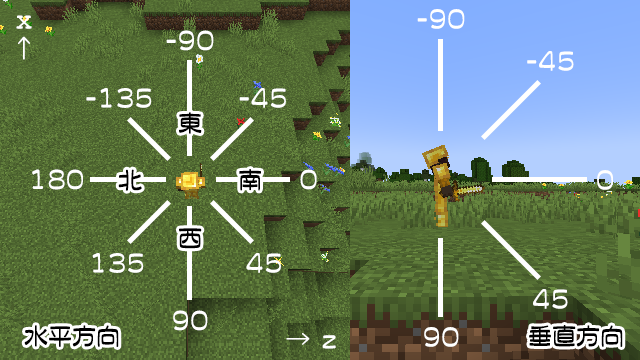
たとえば、テレポート先で西・真上を向きたいときは、次のように入力します。
/tp @s ~100 ~ ~ 90 -90
<rotation>で入力する角度にも、~(チルダ)が使えます。現在の角度プラス何度という指定が可能です。
座標で向きを指定する
/tp <targets> <location> facing <facingLocation>
「facing」に続けて<facingLocation>に座標(x,y,z)を入力すると、テレポート先でその方向を向かせることができます。
たとえば、(x,y,z)=(100,64,120)にテレポートさせて、z軸方向の10ブロック先に視線を向けたいときは、次のコマンドを実行します。
/tp @s 100 64 120 facing ~ ~ ~10
エンティティで向きを指定する
-
/tp <targets> <location> facing entity <facingEntity> [<facingAnchor>]
-
/tp <targets> <location> facing <facingEntity>
「facing entity(統合版はfacing)」に続けて<facingEntity>でエンティティを指定すると、テレポート先でそのエンティティの方向を向かせることができます。さらにJava版では、「feet」「eyes」の指定で、視線を目か足のどちらに向けるか選ぶことができます(デフォルトはfeet)。
たとえば、x軸方向に10ブロック移動して、近くにいるニワトリに視線を向けたいときは次のように入力します。
-
/tp @s ~10 ~ ~ facing entity @e[type=chicken,limit=1]
-
/tp @s ~10 ~ ~ facing @e[type=chicken]

テレポート先を現在地(~ ~ ~)にすれば、移動せずにエンティティのほうに回転させられます。
ディメンションをまたぐテレポート

tpコマンド単体では、ディメンションをまたいでテレポートすることはできません。しかし、tpコマンドをexecuteコマンドに組み込むことで、ディメンション間のテレポートも可能になります。
たとえば、オーバーワールドからネザーにテレポートしたいときは、次のようにコマンドを入力します。ネザーでの出現位置は、x座標とz座標がオーバーワールドの8分の1の座標です(オーバーワールドのx=8,z=8で実行すると、ネザーのx=1,z=1にテレポートする)。
-
/execute in the_nether run tp ~ ~ ~
-
/execute in nether run tp ~ ~ ~
オーバーワールドにテレポートするときは「overworld」、エンドにテレポートするときは「the_end」を指定すればOK。

ポータルを出現させなくても移動できるので、とても便利です。
ネザーにテレポートしたときに、オーバーワールドと同じ座標に出現したければ、次のように入力します。
-
/execute in the_nether positioned as @s run tp ~ ~ ~
-
/execute in nether positioned as @s run tp ~ ~ ~
以上、マイクラのtpコマンドの使い方と、入力例の紹介でした。読み込まれていない範囲にもテレポートできるうえに、すこし工夫するとディメンション間のテレポートもできるということで、とても便利なコマンドです。ぜひこの記事を参考にして、いろいろと試してみてください。
その他のマイクラのコマンドについては以下のページでまとめて紹介しています。
nishiのマイクラ攻略の「マイクラのコマンド一覧!効果と入力例をまとめました」の記事一覧です。